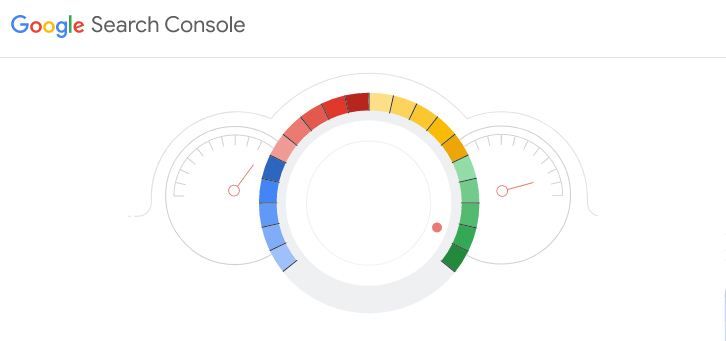| |
|
Googleサーチコンソールとは、Googleが無料で提供している「ページ情報や検索データを確認できるツール」です。ブログ初心者の方はまずは記事作成を優先して、余裕が出てきたらサーチコンソールを利用した「サイトの改善・SEO対策」にチャレンジしてみましょう!
サーチコンソールでできること!
- 1日にどれだけGoogle検索からユーザーが訪れているかを把握できる
- どのようなキーワード(クエリ)で検索してページに訪れたかを確認できる
- 各ページの順位を確認できる
また、新たにページを作成したときに「作ったページはここです!」とGoogleに教える(インデックス登録)こともできます。
1.クローラーにサイトを教えるため
Googleでは、「Google Bot(以降クローラー)」と呼ばれるプログラムがすべてのWebサイトを巡回し、発見したページを検索結果に表示しています。
クローラーがページを見つけられないと、せっかく作った記事も検索結果に表示されません。
そのため、サーチコンソールに自分のサイトを登録して、インデックスしてもらえるようにします。
2.ブログの状態を確認するため
サーチコンソールは、ブログが適切な構成になっているのかを確認するのにも役立ちます。
たとえば「メタデータの記述を誤っていないか」「モバイルフレンドリーに対応しているか(スマホでも読みやすい環境か)」など、専門知識が必要な内容も楽に調べられます。
ブログの始めたては気にする必要はありませんが、SEO対策を施すときのために導入しておきましょう。
ブログのSEO改善につながるデータ分析、および方法
検索パフォーマンスのクエリ
ブログがGoogle検索結果にどれだけ表示され、そこからどれだけ流入したか、その際に検索されたキーワードが一覧として表示されるのが「検索パフォーマンスのクエリ」です。
このクエリが検索キーワードを表しており、クリック数と表示回数が表示され、クリック数が多い順に並んでいます。画面上部の「平均CTR」をクリックすると「CTR(クリック率)」、「平均掲載順位」をクリックすると「掲載順位」がキーワードごとにも表示されます。
(期間でのデータを絞り込みや、画面表示数も選択することができます。)
クエリの分析方法
表示させるには期間を「過去28日間」に指定、画面には、直近の4週間で検索流入が多いキーワードが多い順に表示されているはずです。
表示されているキーワードは、ブログのメインテーマやジャンルと関係するキーワードではないでしょうか。
雑記ブログであればテーマやジャンルはバラバラなのでキーワード全体も一貫性がないと思われますが、特化ブログであればメインのテーマやジャンルと深い関係のあるキーワードが並ぶ傾向にあります。
もし、そうでないならば、特化ブログであるにも関わらずブログが特化されていない、専門性が薄いブログだと検索エンジンに評価されてしまっているかも知れません。
こうなってしまう原因の1つは、その検索キーワードを検索した読者の意図に沿った記事がブログにない、あっても意図を満たしているとは言えずに検索順位が低いために表示もクリックもされない記事になってしまっていることが大きな要因です。
たとえば、とある結婚相談所のブログの場合、経営者が日々の業務について定期的に記事を書いていて記事数もそれなりにありましたが、検索流入はほぼないという状況に陥っていました。
なぜならば結婚相談所について知りたい、利用したいと考える読者にとって欲しい情報が書かれた記事がなかったからです。
結婚相談所について知りたい、利用したい読者は「婚活 (条件)」や「結婚相談所 (場所)」などのキーワードで検索しますが、条件についての具体的なアドバイスはもちろん、事務所の住所や対象地域が書かれていなければ、検索にすら引っかかりません。(※条件や場所はより具体的であればあるほど、それにマッチした記事が検索結果に表示されます。)
改善方法は、その検索キーワードで検索した読者の意図を想像し、欲しい情報は何かを考えて、その情報を記事に盛り込むことです。
リライトするか迷ったら、もう一歩踏みこんだ分析をする
クエリの一覧から該当のキーワードをクリック
すると、そのキーワードで検索したユーザーがブログのどのページに移動したか、そのキーワードで検索したときにGoogleの検索画面に表示されるブログページが表示されます。
つまり一番表示数が多く、順位も高い記事ページがその検索キーワードの意図を満たしていると評価されているということがわかるのです。
一番表示数が多いページが想定したページと同一であるならばリライトを、想定していないページであれば新しい記事ページをつくるのが良いでしょう。
同様の改善をすべてのキーワードで行うことが理想的ではありますが、さすがにそれは無理でもあります。
最初は①自身が重要視しているキーワードで、
②検索順位が「11~30」のキーワードを対象にして改善を行ってみてください。
すでに検索順位が高いキーワードを改善するよりも、ある程度検索順位が低いキーワードを対象に改善するほうが伸びしろがあるからです。
改善を何度か繰り返して行えば、何となくでも勘所を掴みはじめますので、そこから範囲を広げるなり逆に範囲を狭める(ピンポイントで行う)のも改善の工夫ですよ。
検索パフォーマンスのページ
先程の「クエリ」は検索キーワードごとのデータによる分析、改善でしたが、これをページ(URL)単位で行うこともできます。
ページごとのデータを見るには検索キーワードと同様にGoogleサーチコンソールにログインし、画面左横の「検索パフォーマンス」をクリックします。
画面下部のキーワード一覧にて、「クエリ」タブの横の「ページ」タブをクリックしてください。
すると、ブログのページがGoogle検索結果にどれだけ表示されたかがクリック数(流入数)が多い順に表示されますので、検索流入が多いブログページ(のURL)が一目で分かります。
また、これもクエリと同様に、画面上部の「平均CTR」をクリックすると「CTR」、「平均掲載順位」をクリックすると「掲載順位」が表示されます。
ページの分析方法
クエリの分析と同じく、Googleサーチコンソールにて直近の4週間(過去28日間)で検索結果に表示されたページを表示させる。期間を「過去28日間」に指定します。
![]()
直近の4週間の間で表示が多いページが順に表示されているはずです。
表示されているページは、ブログにて読者を多く集めたいページや、メインとなり得るテーマやジャンルと関係するページになっているでしょうか?
特に特化ブログの場合で、メインとなり得るテーマやジャンルと深い関係のあるページが上部に並んでいない場合は注意が必要です。
キーワードと同様に特化ブログであるにも関わらずテーマやジャンルと関係が薄いページばかりが並んでいるということはブログが特化されていない、少なくとも検索エンジンには専門性が薄いブログだと評価されてしまっているかもしれないからです。こちらももう一歩踏みこんで、詳しく分析するためにページの一覧から分析したいページをクリック。
該当のページのURLでデータにフィルターがかかった状態になります。「クエリ」のタブをクリックすると、そのページにどういったキーワードで検索流入しているかが表示されます。
つまり、そのページは検索流入の多いキーワードの意図を満たしているページとしてGoogleに評価されているということがわかるのです。
もしこの流入キーワードが、自身が想定していないキーワードで、かつ、多くの流入があるならば、その記事を書き替えて修正を行う(リライトする)よりも想定したキーワードで新しい記事を書くことが改善方法です。
なぜならば、その記事は偶然の産物ではあれども、検索流入を多く獲得している記事ページなので、「なぜその記事はそのキーワードで評価されているのか」をじっくり分析することで、読者と著者との意図や視点の違いを明らかにできるからです。
こちらもすべてのページ(記事)を改善対象にすることが理想ではありますが、さすがにそれは無理でもあります。
よって、最初は
①表示回数、検索流入数が多いページで、
②自身が想定した検索キーワードとは違っているページの上位10ページを対象にして新しい記事を作成する改善を行ってみてください。
また、まったく検索流入もない、読者のニーズ自体がないページを改善するよりも、③検索キーワードが想定よりもズレていても検索流入があるページは、読者のニーズを掴んでいるとも言えます。あえてズレた検索キーワードをテーマにしてブログ記事を改善(リライト)してみてください。
| ロリポップのレンタルサーバーのプランの中で一番人気なのが「ハイスピードプラン」です。
管理画面は、初心者の方にもわかりやすく、最近ではサポートもよくなってきています。 他のレンタルサーバーと比べ価格が安く、しかもわかりにくいドメイン取得や継続料金についても、サーバーを継続して利用される方には、無料で2ドメイン無料で提供してくれます。 サブドメインは、実質99個まで利用できます。
|
スマホ、PC、どのデバイスから検索されているのかを確認
ログがパソコン、スマホやタブレットで検索されて見られているのかもGoogleサーチコンソールで調べることができます。
デバイスページごとのデータを見るには検索キーワードと同様にGoogleサーチコンソールにログインし、画面左横の「検索パフォーマンス」をクリックします。
画面下部のキーワード一覧にて、真ん中の「デバイス」タブをクリック。
すると、あなたのブログがどのデバイスを使って検索されているか、また、クリック数(検索流入)が多いデバイスの順に表示されます。
また、これもクエリやページと同様に、画面上部の「平均CTR」をクリックすると「CTR」、「平均掲載順位」をクリックすると「掲載順位」が表示されます。
デバイスの分析方法
Googleサーチコンソールにて表示が多かったデバイス順に表示させましょう。
「デバイス」タブの表示回数をクリックするとGoogle検索結果にて表示回数が多いデバイス順に表示されます。
(デバイスについては4週間程度で使用比率が大きく変わることがないので、最初の設定の直近3ヵ月で良いです)。
最近はスマートフォンの普及の拡大により、どんなテーマ、ジャンルでもモバイルでの閲覧が多い傾向にありますが、扱うテーマによっては、モバイルよりもパソコンのほうが圧倒的に多い場合もあります。
たとえばモバイルでの閲覧が多いのであれば、検索ユーザーは外出先で閲覧している人が多いと想定されます。スマートフォンの小さい画面でも分かりやすくて読みやすいように、複雑な図や画像、長文を避けて端的な図や画像、短い文章表現で記事を作成するなど、 読者が短時間で内容を把握しやすくすることが改善策の一つとなります。
逆にパソコンでの閲覧が多いのであれば検索ユーザーはパソコンを使ってオフィスや部屋で腰を据えて閲覧している、仕事など業務の傍らで検索している人が多いと想定されます。
モバイルとは逆にしっかりとした根拠や丁寧な説明を示した記事を作成することで読者の納得感を高めることが改善策の一つとなります。
もちろんテーマやジャンルによってはそれが当てはまらないこともありますが、デバイスによって検索ユーザーの傾向も変わることを考慮して改善を行うと良いでしょう。
 |
まとめ
以上がGoogleサーチコンソールを使ううえで重要かつ定期的にチェックしておきたい機能です。分析は一度行って終わりにするのではなく、ずっと続けていくことで更なる改善にも繋がりますので、分析に使ったデータも都度記録しておくことをおすすめします。
たとえば今回の改善を行った4週間後に同様のデータを取得して見比べることで、改善がどれだけの成果を生み出したかを確認できるからです。
検索順順位が上がったか下がったか、どれだけ表示回数、クリック数が増えたか減ったかなどの変化は、今回だけでなくこれから続けていく改善の指標にもなり得ますので、しっかり記録していきましょう。
両ツールの活用方法
Search ConsoleのSEOデータを元にAnalyticsでユーザー行動を分析:
クエリ対策やコンテンツ改善に活用します。
確かに、Google Search ConsoleとGoogle Analyticsを連携して活用することで、より深くウェブサイトの総合的な分析と改善が可能になります。
Search Consoleから得られるSEOデータ、つまりサイトの検索パフォーマンス指標やクエリ(検索キーワード)データなどを元に、Analyticsでユーザーの具体的な行動を分析することができます。
例えば、Search Consoleで特定のクエリからのクリック数が多いことが分かれば、Analyticsを活用してそのクエリに関連するページでのユーザー行動を追跡分析できます。ページ離脱率が高ければコンテンツの改善が求められる、スクロール率が低ければページ構成を見直す必要があるなど、クエリにマッチしたコンテンツ改善につなげられます。
逆に、Analyticsで人気の高いコンテンツを発見した場合は、Search Consoleのクエリデータからそのコンテンツに関連する検索キーワードを特定し、SEO対策することで検索流入を増やせます。
このようにSearch ConsoleとAnalyticsのデータを組み合わせて分析することで、SEO対策とコンテンツ改善の両面から、ウェブサイトの最適化が図れます。検索エンジンと実際のユーザー行動の両軸から施策を立てられるため、トラフィック増加とユーザー体験向上の相乗効果が期待できるのです。
Analyticsのコンバージョンデータを基にSearch Consoleのクエリ対策:
成果を最大化するための施策を立案します。
Google AnalyticsのコンバージョンデータとSearch Consoleのクエリデータを連携させることで、より効果的な施策立案が可能になります。
AnalyticsではWebサイト上の目標達成数(コンバージョン数)を正確に測定できます。例えば商品購入、資料ダウンロード、お問い合わせ完了などの成果イベントを設定し、それらが達成された数を追跡します。さらにそのコンバージョンに至るまでのユーザー行動経路も分析できます。
一方でSearch Consoleからは、サイトにアクセスした検索クエリ(キーワード)の詳細データが得られます。どのクエリからどれだけのユーザーが流入し、クリック率やCTRはどうだったかなどが分かります。
これら2つのデータを組み合わせると、検索クエリとコンバージョンの関係性を明確に捉えられます。例えば「商品名 口コミ」といったクエリからのコンバージョン率が高ければ、そのようなクエリにマッチしたコンテンツ強化が有効でしょう。逆にコンバージョン率が低いクエリは改善の必要があります。
このようにAnalyticsとSearch Consoleのデータを連携させることで、効果的な施策を立案し、検索トラフィックの質の向上とコンバージョン最大化の両立を図れるのです。両ツールを上手く活用して、ウェブサイトの成果を最大化しましょう。